PC作業をしていると、気付かぬうちについ多数のウィンドウを開いてごちゃつくことはありませんか?
ブラウザ、エディタ、デザインソフト…特にコーディング作業時など、私はしょっちゅうごちゃつきます。
そんな小さなストレスから解放してくれるデスクトップ整理ツールが、実はMacに標準装備されていました!
試したところめちゃめちゃ快適だったので、私のように知らない方のためにシェアします。
「ステージマネージャ」ってこんな機能!複数ウィンドウが迷子にならない。
百聞は一見にしかず。
ステージマネージャをONにした場合に開いている複数ウィンドウの挙動をご覧ください。
上記例ではSafari、Pages、Photoshopを開いています。
アクティブウィンドウ以外は左側にサムネイルとして表示され、実に楽に切り替えができているのが分かりますね!
作業していて、切り替えて、作業して…とストレスなくスムーズに目的のウィンドウへ移行できるのです。
「ステージマネージャ」有効化方法
ステージマネージャは、macOS Venturaから実装された機能です。
該当OS以降の端末で、コントロールセンターから「ステージマネージャ」をクリックするだけ!
※下記画像はOFFの状態。クリックでON=青になれば有効化完了です!
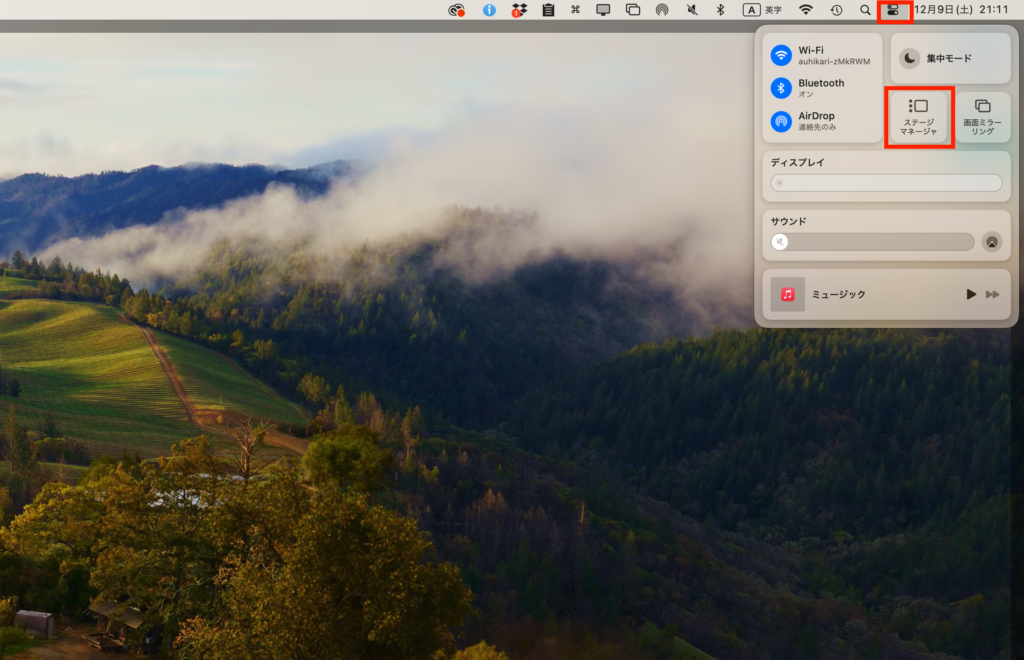
デスクトップアイコンが消えて不便?設定変更で表示できます◎
ステージマネージャを使うと、デスクトップのファイルが消えてしまう
とても便利なステージマネージャですが、使い始めて早々にある問題に行き当たりました。
それは、ウィンドウをアクティブにした状態だと、デスクトップ上のファイルが消えてしまうこと。
これではウィンドウに対してドラッグ&ドロップすることもできません。
「システム設定」→「デスクトップとDock」から変更すればOK
デスクトップのアイコンを表示するには、「システム設定」から「デスクトップとDock」の項目に進み、「デスクトップとステージマネージャ」の設定を変更します。
デフォルトでは「ステージマネージャ使用時に」項目を表示しない設定になっているので、ここにチェックを入れればOK。
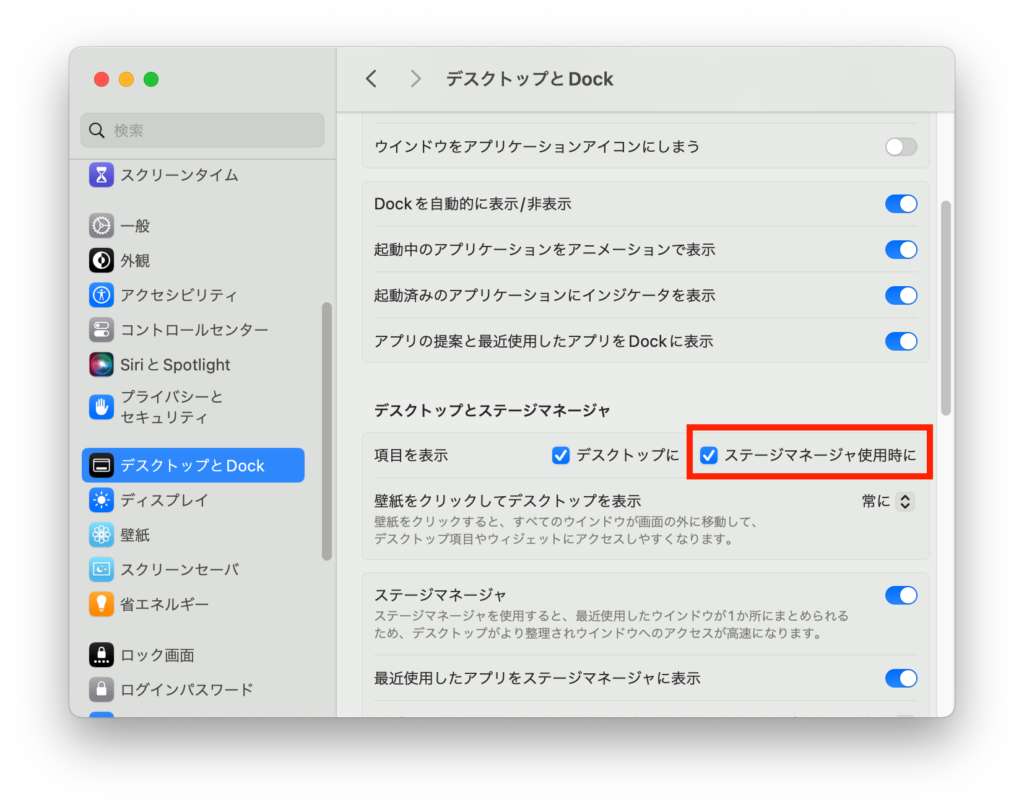
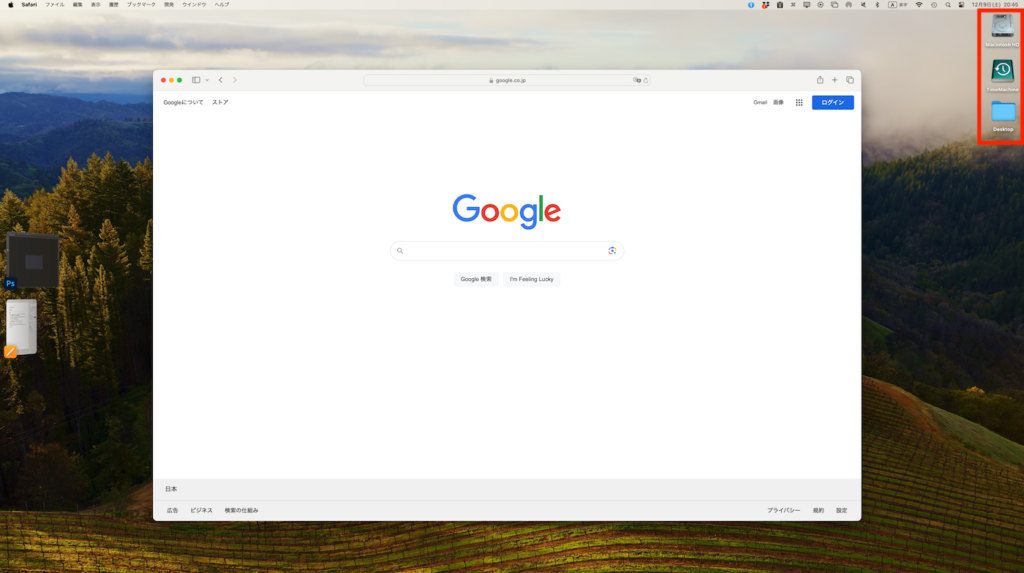
無事にアイコンが表示されるようになりましたね!
「ステージマネージャ」は2022年10月、macOS Venturaでリリースされた新機能。
なんと1年以上も前に実装された機能でした。
日常業務にばかり気を取られ、こんな便利な機能を知らずにいた自分が恥ずかしいし、悔しい!
(iPadOSにもあるらしい)
私のようになかなかOSの新機能に気づいていない方もいるかもしれないので、情報がお役に立てば嬉しいです。
ぜひ試してみてくださいね!



